реклама
Вашият десктоп е затрупан с икони? Продължавате ли да търсите преки пътища или документи сред десетките икони на вашия работен плот? И кога за последен път сменихте тапета си?
Работният плот е първото нещо, което виждате, когато влизате в акаунта си. Бихте ли предпочели да гледате зашеметяващо красив десктоп, а не претрупан, грозен и разочароващ екран?
Тази статия ви показва как да създадете страхотен минималистичен десктоп в 7 лесни стъпки. В крайна сметка ще откриете, че е много по-релаксиращо да имате място и хубава гледка на бюрото си.
1. Премахване на иконите на работния плот
Има два лесни начина за премахване на всички икони на работния плот за минималистичен работен плот:
- Можете да изтриете ръчно всички преки пътища и да преместите всички останали документи в нова папка.
- Можете също да щракнете с десния бутон върху работния плот, да изберете> Подреждане на иконите по и премахнете отметката> Покажи икони на работния плот.
Ако сте избрали първия метод, който бих препоръчал, вашият работен плот ще изглежда нещо като екранната снимка по-долу. Празна, с изключение на кошчето.
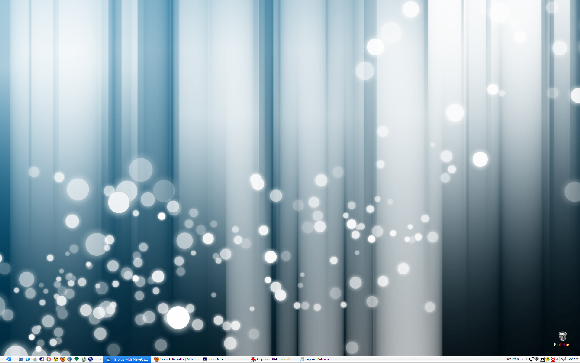
2. Скриване на кошчето
Този хак работи по същество същото при Windows XP и Windows 7. В Windows XP отидете на> Старт> Изпълнение> въведете gpedit.msc в текстовото поле и> натиснете OK. В Windows 7 отворете> Старт и въведете полето за търсене> gpedit.msc и натиснете> Enter.
В> Редактор на местни групови политики кликнете до> Конфигурация на потребителя> Административни шаблони.
В папката> Desktop вдясно намерете записа> Премахване на иконата на кошчето от работния плот и щракнете двукратно върху нея. Прозорецът на свойствата за тази опция ще се отвори. Изберете> активирано, за да скриете кошчето и> щракнете върху OK.
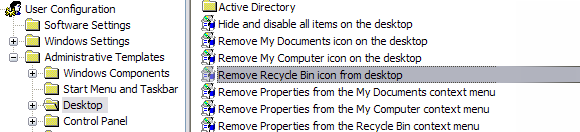
Трябва да излезете или да рестартирате компютъра си, за да влезе в сила промяната.
3. Скриване на лентата на задачите
След скриване на всички икони на работния плот, включително кошчето; вашият десктоп ще изглежда много по-спокоен. Все още обаче има тази досадна лента на задачите. За да го скриете> щракнете с десния бутон върху лентата на задачите и изберете> Свойства. В прозореца на свойствата проверете> Автоматично скриване на лентата на задачите.
И това е перфектният десктоп:

Като алтернатива можете да използвате инструменти, за да скриете лентата на задачите, за да довършите минималистичния си десктоп. Вижте моята статия 6 инструмента за елегантно настройване на лентата на задачите и 1 за ремонт 6 инструмента за елегантно настройване на лентата на задачите и 1 за ремонт Прочетете още .
4. Организирайте преки пътища и документи
Идеалният работен плот, а? Вероятно се чудите как сега ще получите достъп до документите и папките си. Лесно. Ще добавите доста пристанище, което ще съдържа всичко необходимо по чист и организиран начин.
RocketDock е една от най-популярните док програми там. Той се предлага с всички икони, които са компоненти по подразбиране на всеки работен плот на Windows. Можете да премахнете елементи от дока, като ги плъзнете, можете да промените различни свойства на иконите и да плъзнете нови елементи в дока от папките си. Имайте предвид, че документите ще се добавят само като преки пътища.
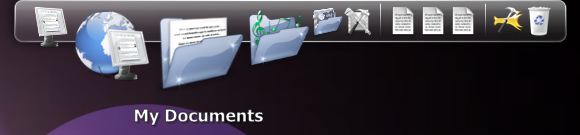
Докът може да бъде добавен от всяка страна на екрана и можете да го оставите автоматично да се скрие.
За повече докове вижте статията ми Докове - 6-те най-добри приятели на лентата на задачите на Windows Докове - 6-те най-добри приятели на лентата на задачите на Windows Прочетете още .
5. Бърз достъп до програми
Сега вместо да претрупвате хубавия си док с преки пътища, трябва да го държите до най-големия минимум, т.е. елементи, от които се нуждаете най-много. За останалото можете да използвате програма за стартиране на програма, която ще ви помогне бързо да намерите и отворите всяка програма или документ на вашия компютър.
Launchy е моят личен фаворит. Толкова е просто, че наистина няма много какво да се каже за това. Можете да го използвате за търсене на програми, файлове или всякакви отметки на вашия компютър. Можете дори да търсите в Google с Launchy.
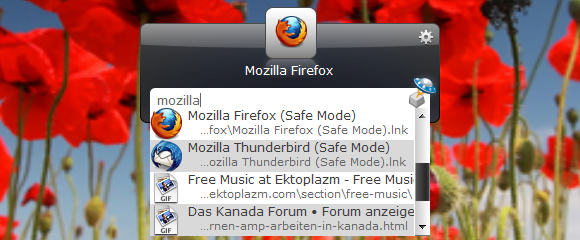
Shankar представи Launchy в своя пост Бъдете по-продуктивни с Launchy Keystroke Launcher Как да бъдем по-продуктивни с Launchy Program Launcher Прочетете още . Можете да намерите още съвети и трикове тук.
Търсите алтернатива на Launchy? Джими прегледа Изпълнител: Пускова програма за захранване за вашия компютър с Windows Изпълнител: Пускова програма за захранване за вашия компютър с Windows Прочетете още и Enso Launcher: Ще ви накара да се почувствате като хакер. Varun инспектира FARR - стартирайте своите приложения и намерете вашите файлове бързо. И Уил изброени Топ 7 неизвестни безплатни приложения за стартиране за Windows. Топ 7 неизвестни безплатни приложения за стартиране за Windows Прочетете още
6. Красиви тапети
Сега, когато вашият минималистичен десктоп е идеално чист и организиран, е време да потърсите хубави тапети. Има много страхотни ресурси там, но нека да подчертая само един.
DeviantART е фантастичен ресурс за висококачествени и художествени тапети. Под> Избор на категория> Персонализиране и> Тапет. Можете допълнително да посочите вашето търсене и да прегледате всички съвпадащи произведения на изкуството.
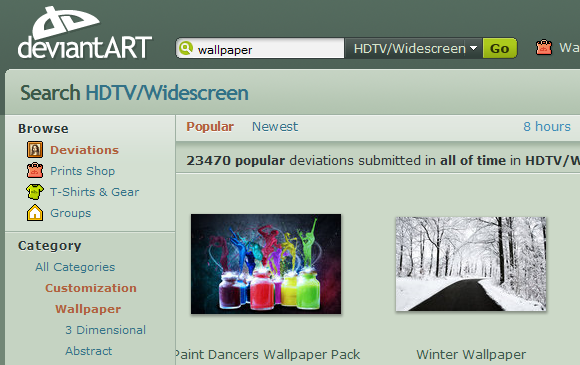
За повече ресурси за тапети, вижте статията на Карл Най-добрите сайтове за изтегляне на тапети с много висока разделителна способност 7-те най-добри сайтове за изтегляне на тапети с много висока разделителна способностТърсите нов тапет с висока разделителна способност? Ето най-добрите сайтове за тапети за намиране на свежи фонове за десктоп. Прочетете още . Грантът състави най-добрите сайтове за изтегляне на добри тапети с висока резолюция (втора част) и аз обобщих Най-добрите ресурси за сводване на вашия тапет Най-добрите ресурси за сводване на вашия тапет Прочетете още
7. Автоматично превключване на тапети
Ако сте намерили повече от един тапет, който харесвате в DeviantART, добрата новина е, че няма нужда да избирате; можете да ги имате всички. Просто използвайте инструмент, който автоматично ще превключва между всички ваши любими тапети.
ScrollWall е инструментът, който аз лично използвам. Можете да добавите десетки тапети, да определите как трябва да бъдат третирани (опънати, центрирани, облицовани с плочки) и колко често тапетът трябва да се сменя. Без мъгла, направо напред и много лесно да се настрои.
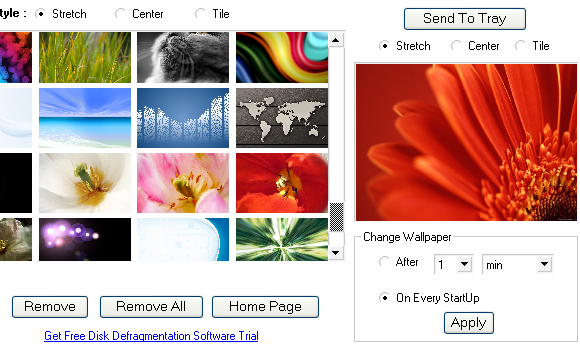
В моята статия Най-добрите ресурси за сводване на вашия тапет Най-добрите ресурси за сводване на вашия тапет Прочетете още Аз също покрих Changer Changer и Wallpaper Juggler. Моля, използвайте тази актуализирана връзка за Тапет Жонглер.
Ако сте твърде мързеливи да търсите тапети, но все пак искате редовни актуализации, опитайте John's Background Switcher.
Вие сте на Mac или Linux? Вижте статията на Деймиън 5 приложения за смяна на тапети за Linux 5 приложения за смяна на тапети за Linux Прочетете още или парчето на Саймън Wally - Страхотен ротатор на тапети за Windows, Mac и Linux Wally - страхотен ротатор на тапети за Windows, Mac и Linux Прочетете още .
Нуждаете се от повече съвети за супер чист десктоп? Вижте моите 3 стъпки към организиран работен плот 3 стъпки към организиран работен плот Прочетете още .
И това е. Сега имате фантастичен десктоп, без претрупвания, без разсейване, просто красива, релаксираща гледка. Какво мислиш?
Кредит за изображение: mmagallan
Тина пише за потребителските технологии повече от десетилетие. Има докторска степен по природни науки, диплома от Германия и магистърска степен от Швеция. Аналитичният й опит е помогнал на нейния успех като технологичен журналист в MakeUseOf, където сега ръководи изследванията и операциите с ключови думи.